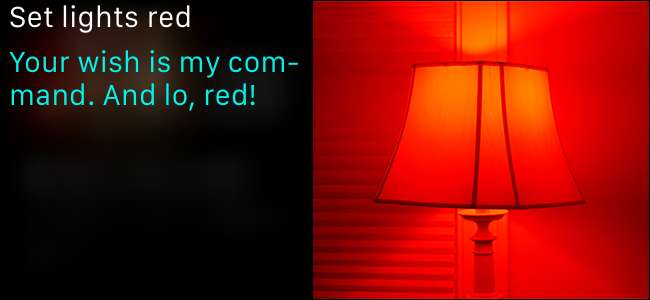
Dankzij het HomeKit-domoticasysteem van Apple en de veelzijdigheid van Siri kun je nu je huisverlichting bedienen met niets anders dan je stem. Lees verder terwijl we dit demonstreren met Philips Hue.
Om je slimme huisverlichting te bedienen, heb je een handvol dingen nodig. Eerst en vooral heb je een iOS-apparaat nodig waarop zowel Siri draait en is bijgewerkt naar ten minste iOS 8.1 of hoger voor HomeKit-ondersteuning.
VERWANT: Wat is het verschil tussen 1e, 2e en 3e generatie Philips Hue-lampen?
Je hebt ook een HomeKit-verlichtingssysteem nodig. Voor demonstratiedoeleinden gebruiken we de Philips Hue 2e generatie systeem (met een bijgewerkte bridge die HomeKit ondersteunt).
Notitie: Als je een Hue early adopter was, kun je je bestaande Hue-lampen behouden, maar je zult je 1e generatie Hue Bridge moeten upgraden naar een 2e generatie model.
Siri Control instellen voor Philips Hue
VERWANT: Hoe u uw HomeKit-apparaten en configuratie kunt resetten
Zorg ervoor dat u dit instelt op het iOS-apparaat in uw huishouden dat de eigenaar / ouder / persoon die de controle heeft over de domotica-spullen gebruikt en is ingelogd, aangezien HomeKit is gekoppeld aan uw iCloud-login. Je zou de iPad van je kind niet willen gebruiken om je HomeKit-instellingen in te stellen (als dat kind zijn eigen iCloud-ID heeft), want dan zou je altijd naar zijn iPad moeten terugkeren om wijzigingen aan te brengen en zou je zijn HomeKit moeten delen configuratie met uw andere apparaten (in plaats van u, de controlerende agent, die de HomeKit-installatie met hen deelt). Als u per ongeluk uw HomeKit-systeem instelt onder de verkeerde Cloud ID, raak dan niet in paniek, Simply reset de HomeKit-configuratie op het apparaat dat u ten onrechte hebt gebruikt om uw systeem in te stellen.
Om de Hue Bridge aan HomeKit te koppelen en Siri-bediening in te schakelen, opent u eerst de Hue-app en tikt u op de instellingenknop in de linkerbovenhoek van het scherm.

Selecteer daar "Siri-spraakbesturing".
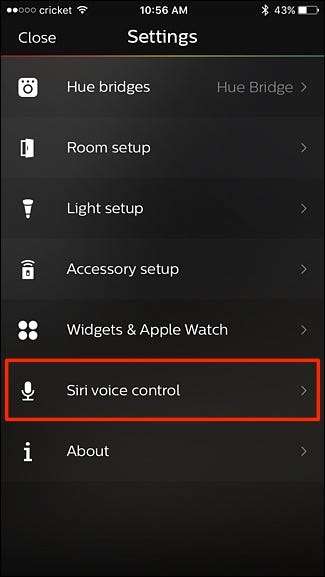
Tik onderaan op "Brug koppelen".
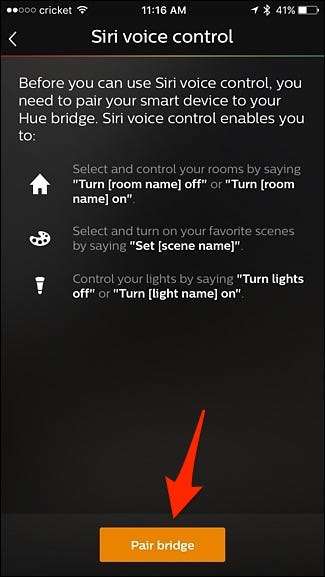
Als u HomeKit nog niet heeft ingesteld, wordt u gevraagd om een 'thuis' te maken en deze een naam te geven die u maar wilt. Klik op 'Huis maken' als je klaar bent.
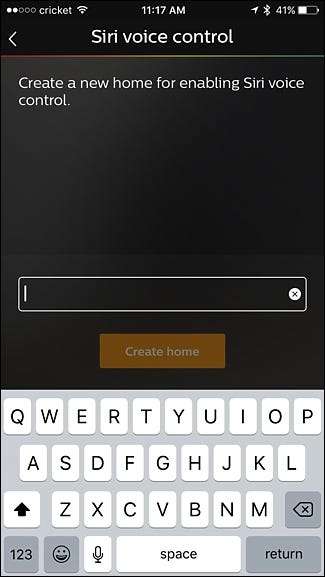
Vervolgens wordt u gevraagd om het nummer op de achterkant van de Hue Bridge-eenheid te scannen, maar u kunt het nummer ook handmatig invoeren door op "Code handmatig invoeren" te tikken. Omdat mijn Hue Bridge helemaal beneden is (net als de meeste van mijn andere hubs), heb ik de codes op mijn computer geschreven en typ ik ze gewoon handmatig in, wat gemakkelijker en sneller is dan helemaal naar beneden rennen om te scannen het nummer.
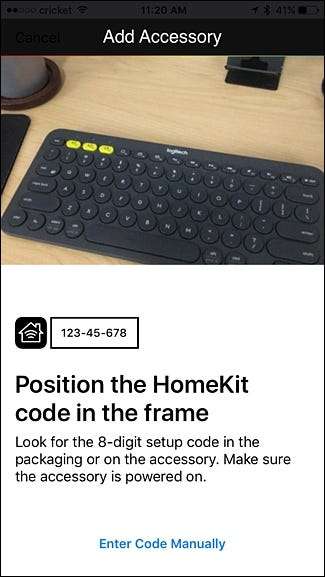
Nadat u de code hebt gescand of ingevoerd, duurt het enkele seconden om deze te koppelen. Als het klaar is, ga je naar het Siri-spraakbedieningsscherm, waar je kunt beheren welke lichten, kamers en scènes je met Siri wilt gebruiken en welke niet. Sommige synchroniseren mogelijk niet goed met Siri en u krijgt een oranje stip aan de rechterkant. Tik erop om het te repareren.
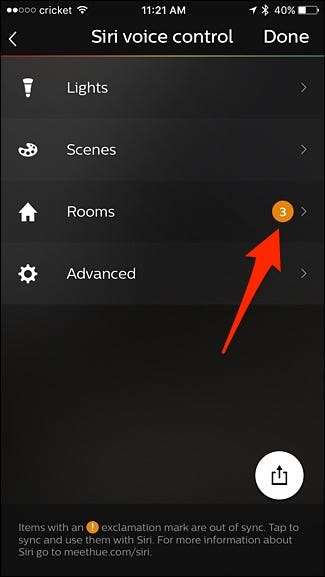
Tik vanaf daar op de selectievakjes naast de kamers met oranje uitroeptekens om de synchronisatie te herstellen. Als u deze kamers echter niet met Siri wilt verbinden, kunt u ze gewoon laten staan.
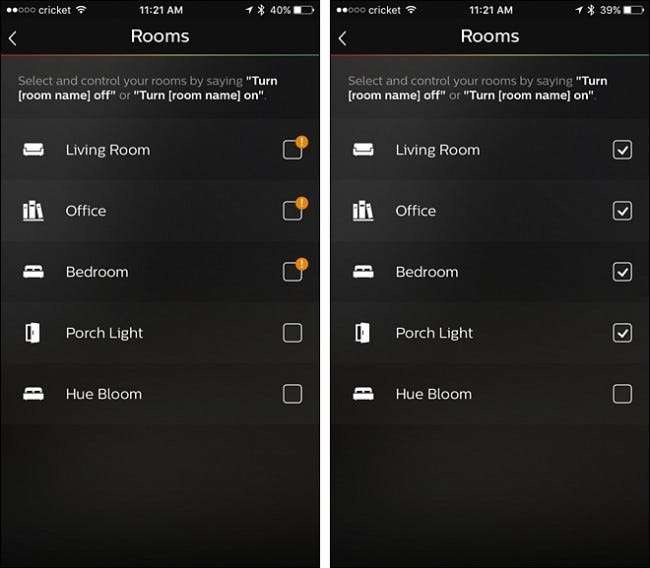
Als je klaar bent, ga je terug naar het vorige scherm en tik je op 'Gereed' in de rechterbovenhoek om de wijzigingen op te slaan en de Siri-stembesturing te voltooien.
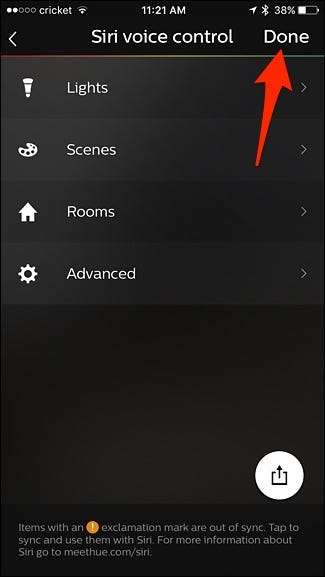
Verschillende HomeKit-compatibele systemen en apps hebben verschillende selectiemethoden, maar de algemene regel is dat u altijd groeperingen (scènes, kamers of zones genoemd, afhankelijk van hoe ze binnen de app zijn georganiseerd) en / of individuele componenten van de app kunt selecteren. systeem zoals de afzonderlijke gloeilampen of armaturen.
Hoe u uw lichten kunt bedienen

Als je eenmaal het gedoe van het instellen van het fysieke systeem hebt doorlopen en door de kleine hoepel bent gesprongen om de Hue-app aan je HomeKit-systeem te koppelen, is het gewoon een kwestie van achterover leunen en commando's geven aan Siri.
Een belangrijke opmerking voordat we verder gaan: sommige namen kunnen lastig zijn voor Siri omdat ze deel uitmaken van andere veelvoorkomende opdrachten. Siri wil bijvoorbeeld wanhopig namen en datums ontleden in contactacties en agenda-acties.

Als zodanig is het gewoon vragen om hoofdpijn om de slaapkamerlamp aan de kant van het bed van je partner 'Nicole Lamp' te noemen, want de helft van de tijd dat je 'Nicole' zegt in een spraakopdracht, wil Siri iets doen dat te maken heeft met Nicole's contactgegevens. Hetzelfde geldt voor woorden die klinken alsof ze verband houden met agenda-acties (vandaag, vanavond, dinsdag, je snapt het wel). Siri is gelukkiger als uw mogelijke commando's heel duidelijk zijn. De naam van een scène "Filmmodus" of gewoon "Films" is veel veiliger, omdat het zeer onwaarschijnlijk is dat er verwarring ontstaat over Siri.
Met dat in gedachten kun je de volgende opdrachten gebruiken om te communiceren met Siri en je Philips Hue-lichtsysteem:
- "Draai alle lichten [on/off]"
- "Turn [light name] [on/off]"
- "Draai de [room]-lichten [on/off]"
- 'Stel [scene name] in
- "Stel de lichten in op [X %] helderheid"
- 'Set lights [color]' (alleen Hue-kleurenlampen)
- "Set scene [scene name]" (het toevoegen van "scene" aan de opdracht werkt goed als je een scènenaam hebt die Siri activeert)
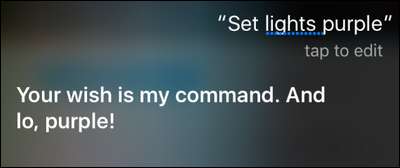
Er kunnen andere zijn (de documentatie van Hue bevat niet eens alle bovenstaande opdrachten), maar dit zijn er enkele die we hebben getest en waarvan is bevestigd dat ze werken. Tijdens het experimenteren ontdekt u misschien nog andere.







